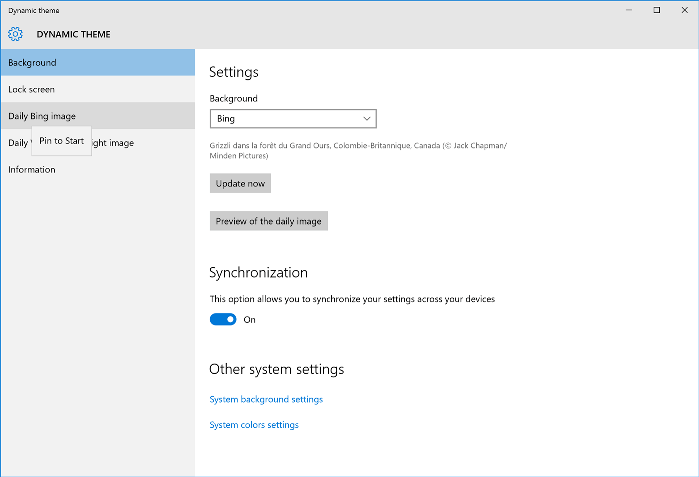- Los escritorios dinámicos, también conocidos como fondos de pantalla en vivo, son una excelente manera de personalizar su PC.
- Básicamente son videos o gifs que actúan como fondo de pantalla de tu escritorio, en un bucle.
- El siguiente artículo mostrará un software que puede ayudarlo a instalar su propio fondo de pantalla en vivo.
- La guía está escrita para ser lo más simple posible, para que pueda disfrutar de su nuevo fondo de pantalla dinámico de Windows.

Este software mantendrá sus controladores en funcionamiento, lo que lo mantendrá a salvo de errores comunes de la computadora y fallas de hardware. Verifique todos sus controladores ahora en 3 sencillos pasos:
- Descarga DriverFix (archivo de descarga verificado).
- Hacer clic Iniciar escaneo para encontrar todos los controladores problemáticos.
- Hacer clic Actualizar los controladores para conseguir nuevas versiones y evitar averías en el sistema.
- DriverFix ha sido descargado por 0 lectores este mes.
Puedes cambiar tu Windows 10 el flujo de trabajo de la forma que desee, pero una parte de la interfaz de usuario que siempre vale la pena cambiar es el fondo de pantalla del escritorio.
Los usuarios pueden configurar presentaciones de diapositivas personalizadas con temporizador, y es posible que aún no logren impresionar la naturaleza humana estética.
Lo que necesitamos es algo más vivo, con una dosis de inmersión y una pizca de magia. Eso se puede hacer con fondos de pantalla dinámicos (fondos de pantalla en vivo).
Por lo tanto, hoy le trajimos un tutorial breve pero informativo sobre cómo usar una pequeña e ingeniosa aplicación para ejecutar fondos de pantalla dinámicos en el fondo de su escritorio.
Si está dispuesto a reemplazar un fondo de escritorio estático aburrido y poco impresionante con fondos de pantalla vívidos, no busque más, está en el lugar correcto.
¿Cómo usar fondos de escritorio dinámicos en Windows 10?
Primero, debemos informarle que el fondo de pantalla dinámico consumirá sustancialmente más recursos que los fondos de pantalla habituales. Por lo tanto, si apenas está ejecutando Windows 10, le recomendamos que se ciña a los fondos de pantalla estándar.
Por otro lado, cualquier otra configuración mediocre debería tener facilidad para ejecutar fondos de pantalla dinámicos. Lo que no significa que no deba desactivarlos mientras juega o usa aplicaciones exigentes.
Una vez que lo hayamos dejado de lado, veamos cómo hacer que los fondos de pantalla dinámicos funcionen en Windows 10.
Ahora, hay varias herramientas para la aplicación de fondos de pantalla en vivo, pero pocas son tan buenas como las de Stardock. EscritorioScapes, ya que ofrece una gran variedad de fondos de pantalla disponibles de varias categorías.
Siga estas instrucciones para descargar, configurar y poner a trabajar DeskScapes:
- Descargue e instale DeskScapes
- Active una prueba gratuita de 30 días con su dirección de correo electrónico.
- La versión de prueba ofrece todas las capacidades de la versión premium.
- Lanzar DeskScapes
- Seleccione la fuente del fondo de pantalla en vivo que desea aplicar.
- Puede ser local o en línea.
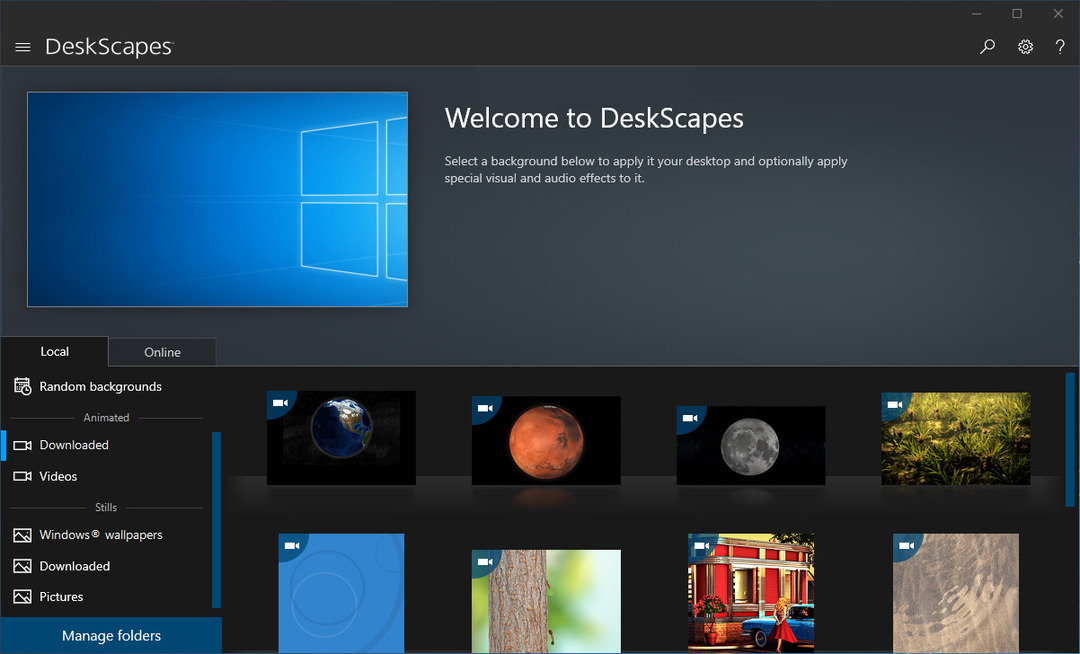
- Puede ser local o en línea.
- Selecciona uno de los siguientes:
- Aplicar a mi escritorio
- Aplicar como mi salvapantallas

Puede descargar y cambiar entre los fondos de pantalla como desee. Incluso hay una forma de crear sus propios fondos de pantalla dinámicos similares a GIF.

EscritorioScapes
Llamar dinámicos a los fondos de pantalla creados a través de DeskScapes sería quedarse corto. ¡Pruébelo usted mismo hoy!
Otro gran protector de pantalla que puedes usar es Acuario de ensueño. Es perfectamente compatible con Windows 10 y es compatible con computadoras x32 y x64.
No es una herramienta como DeskScapes, en realidad es un protector de pantalla independiente con el que puede sorprender a sus ojos. Esta increíble pecera virtual cuenta con más de 100 peces de 27 especies.
⇒ Consigue Dream Aquarium
Esperamos que consiga orientarse en DeskScapes y haga que el fondo de su escritorio sea más animado que nunca.
Por último, no olvide contarnos su experiencia con los fondos de pantalla dinámicos. Puedes hacerlo en la sección de comentarios a continuación.